内容介绍
谷歌浏览器如何清理缓存?在使用谷歌浏览器上网的时候,浏览器会自动保存用户的上网痕迹,随着时间的累积,这些缓存会越来越多而影响电脑的正常运行。 所以用户需要不定期的删除这些无用的缓存文件来保障电脑的流畅运行。如果你不知道该在哪里清理谷歌浏览器的缓存文件,那么可以前来阅读今天小编分享的几个步骤教你高效清理谷歌浏览器缓存方法。
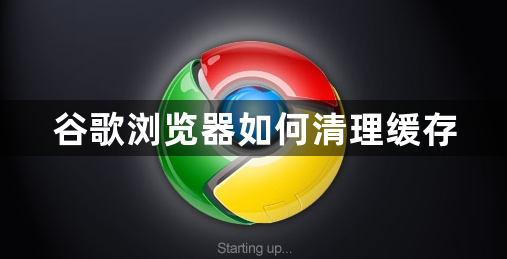
几个步骤教你高效清理谷歌浏览器缓存
方法一
1、打开谷歌浏览器,点击右上角的【自定义及控制】,在下拉选项中选择【设置】进入(如图所示)。
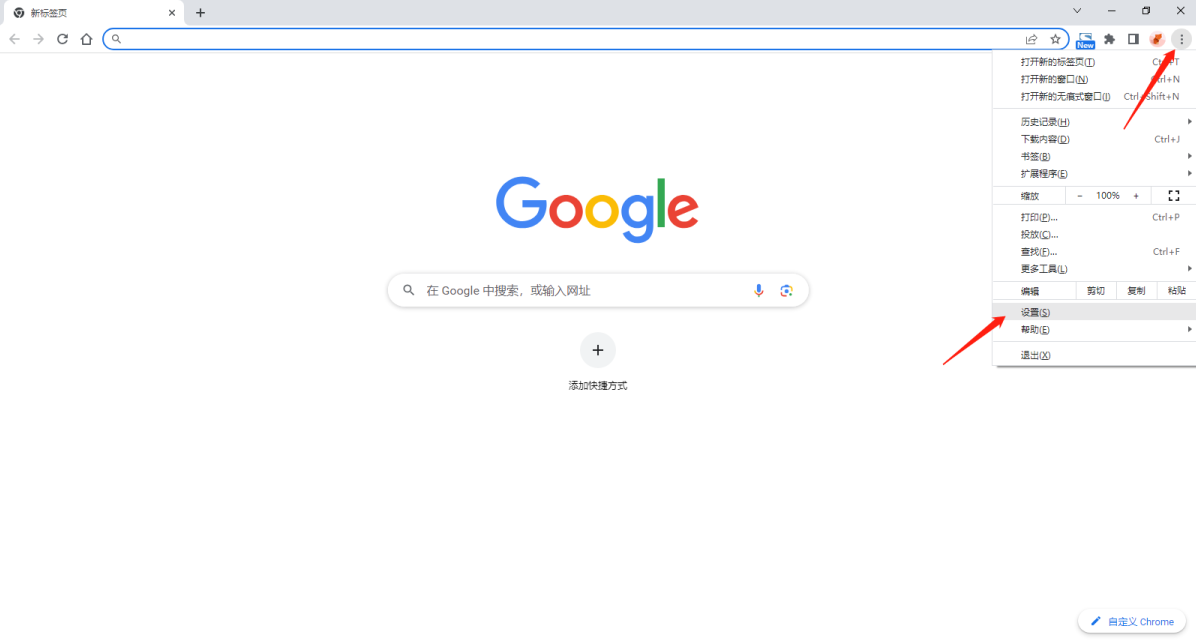
2、选择【隐私设置和安全性】,然后点击【清除浏览数据】这个选项(如图所示)。
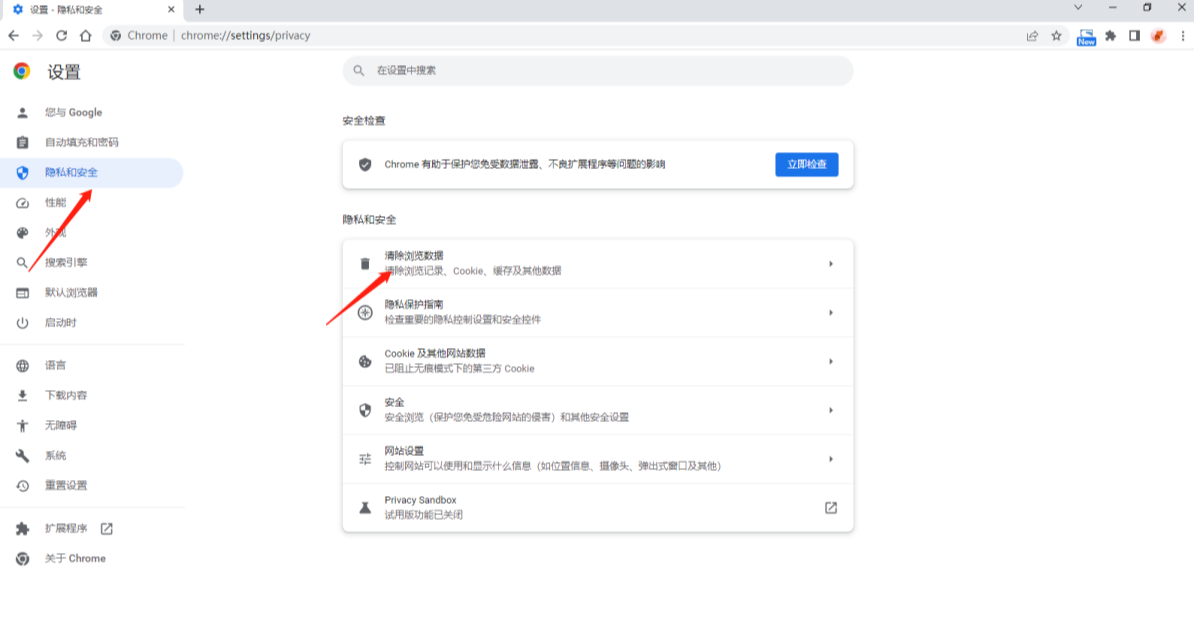
3、在打开的清除浏览数据的窗口中,可以设置一下清除数据的【时间范围】,选择清除浏览记录、网站数据及缓存图片和文件,然后点击【清除数据】(如图所示)。
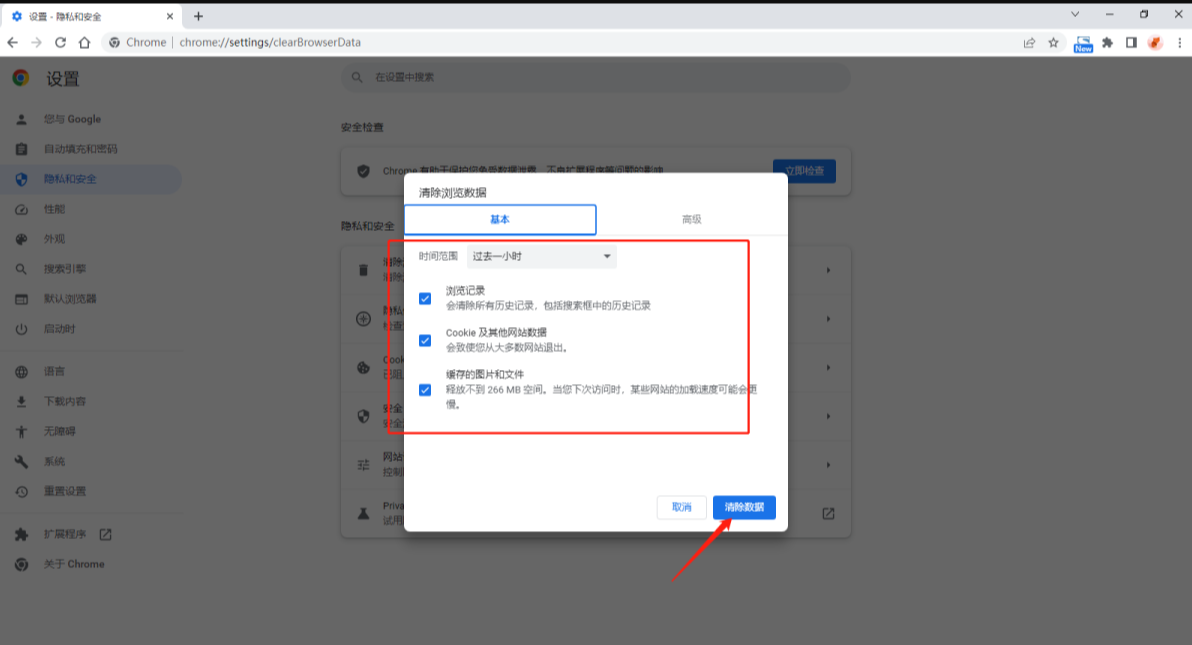
4、或者你可以在【高级】选项下,设置清除数据的时间范围,然后将下方的数据勾选上进行删除即可(如图所示)。
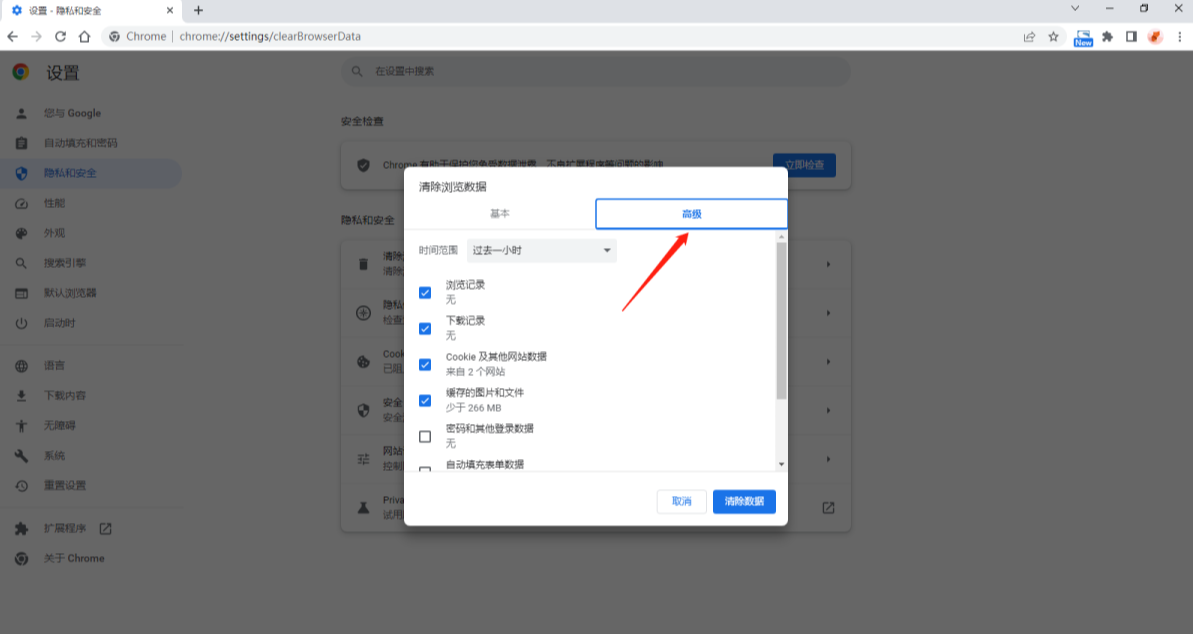
方法二
我们也可以直接在主页面【自定义及控制】中选择【更多工具】,然后在复选项中选择【清除浏览数据】,也是可以清除数据的。或者使用快捷键【Ctrl+Shift+Delete】直接打开清除数据界面(如图所示)。
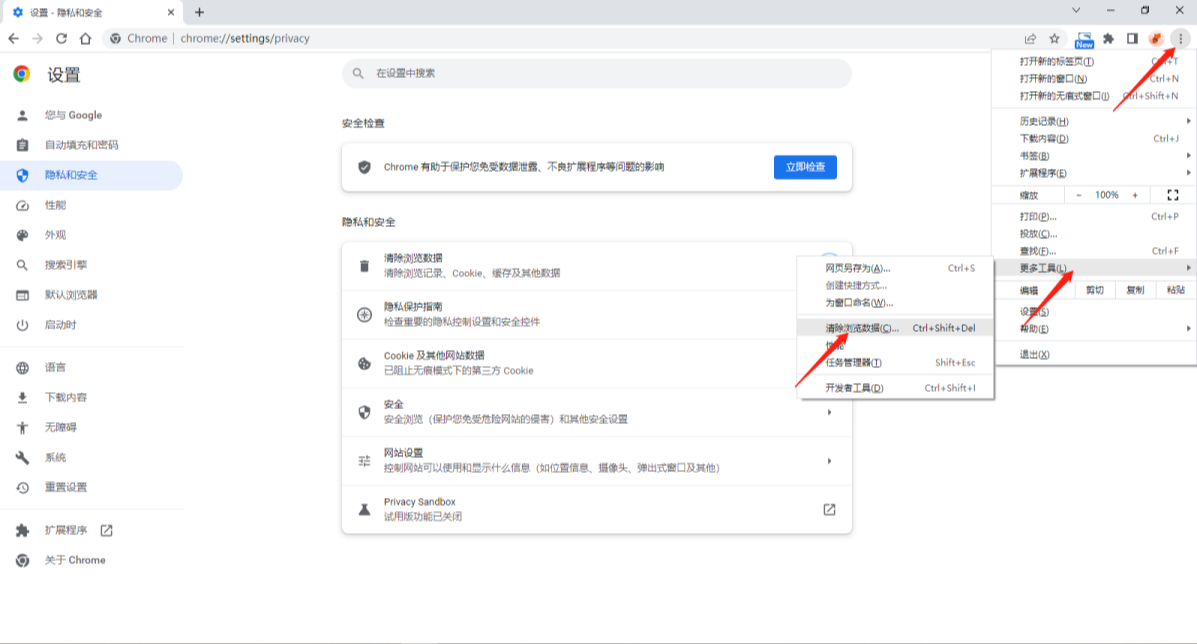
上述就是关于【谷歌浏览器如何清理缓存?几个步骤教你高效清理谷歌浏览器缓存】的全部内容,需要清理谷歌浏览器缓存的用户可以参考上面的步骤操作。
继续阅读
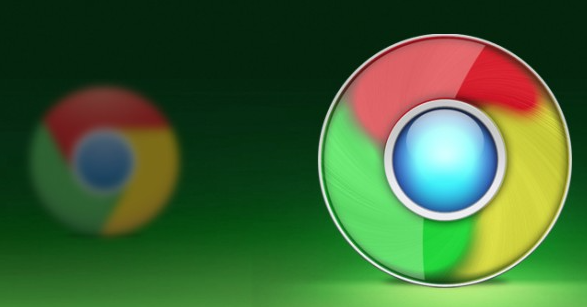
Chrome浏览器广告拦截插件排行榜及评测,介绍多款高效广告屏蔽工具,提升网页浏览体验,减少烦扰广告,保障上网清爽安全。
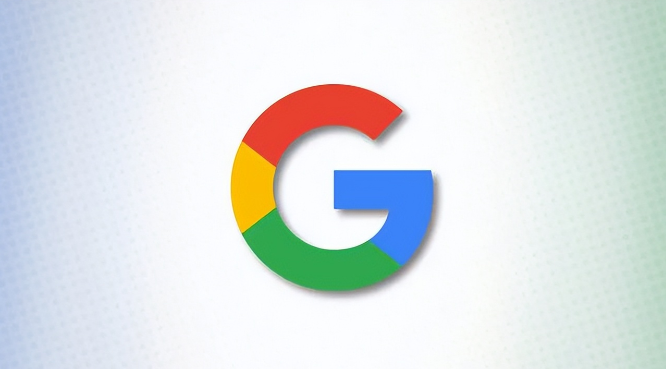
Chrome浏览器采用AI技术实现视频压缩和画质提升,有效优化播放流畅度。本文介绍核心技术及实际效果,助力用户享受高质量视频体验。
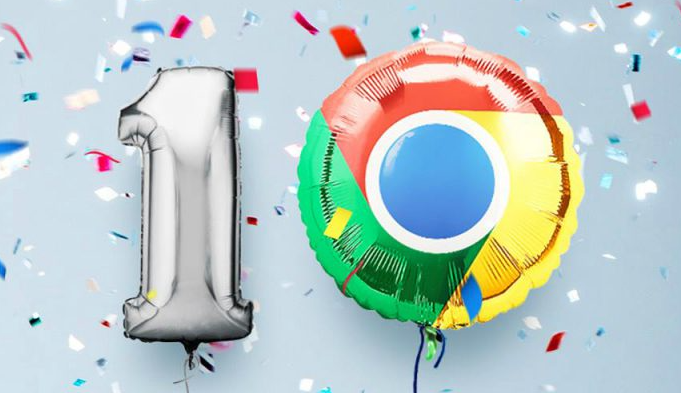
Chrome浏览器移动端同步功能让用户轻松管理多设备数据,实现书签和历史记录无缝同步,提升浏览效率。

谷歌浏览器下载包在Linux系统下可快速安装,用户可通过终端或图形界面完成配置,实现浏览器功能顺利启用和稳定运行。
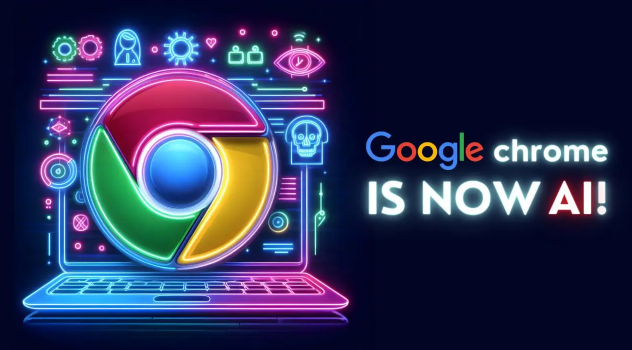
Chrome浏览器崩溃时,用户可通过多种修复步骤恢复正常。本文总结实用修复方法,保障浏览体验。

谷歌浏览器扩展插件功能丰富,用户通过深度解析与操作方法可掌握应用技巧,提升插件使用效率和浏览体验。










